鼠标定位不准的终极故障排除指南
鼠标是电脑不可或缺的外设之一,但它有时会变得难以捉摸,尤其是当定位不准时。不过,别担心,我们整理了一份详尽的故障排除指南,可以帮助你解决这个烦人的问题。
导致鼠标定位不准的原因
了解导致鼠标定位不准的原因至关重要。以下是几个常见因素:
鼠标灵敏度过高: 灵敏度是指鼠标移动距离与屏幕上光标移动距离的比率。灵敏度过高会导致光标跳动,使精确定位变得困难。
不合适的鼠标垫: 鼠标垫提供一个平滑的表面,有助于鼠标顺畅移动。不合适的鼠标垫,如表面不平整、太硬或太软,会导致定位不准。
硬件问题: 鼠标传感器损坏、按钮接触不良等硬件问题也会影响定位精度。
不稳定的鼠标指针: 如果鼠标指针在移动时抖动或跳跃,也会造成定位问题。
解决鼠标定位不准的方法
根据不同的原因,有不同的解决方法:
调整鼠标灵敏度: 在 Windows 中,打开控制面板 > 鼠标 > 指针选项。将灵敏度滑块向左拖动以降低灵敏度。在 Mac 中,进入系统偏好设置 > 鼠标,调整追踪速度。
更换鼠标垫: 选择一个表面平整、适度硬度的鼠标垫。它应该足够大,可以让你轻松移动鼠标。
检查鼠标硬件: 将鼠标连接到另一台电脑上。如果问题仍然存在,可能是鼠标硬件故障。尝试清洁鼠标传感器,或联系制造商寻求保修。
修复鼠标指针不稳定: 更新鼠标驱动程序,重新安装驱动程序,或尝试不同的 USB 端口。如果问题仍然存在,可能是鼠标硬件问题。
代码示例:
// C# 降低鼠标灵敏度
using System.Runtime.InteropServices;
public static class MouseSensitivity
{
[DllImport("user32.dll")]
private static extern int SystemParametersInfo(uint uiAction, uint uiParam, ref int pi, uint fWinIni);
public static void ReduceSensitivity()
{
int sensitivity = 0;
SystemParametersInfo(0x0058, 0, ref sensitivity, 0);
sensitivity -= 1;
SystemParametersInfo(0x0058, 0, ref sensitivity, 0x0002);
}
}
结论
遵循这些步骤,你应该能够解决鼠标定位不准的问题。请记住,不同的鼠标和电脑可能需要不同的故障排除方法。如果你仍然遇到问题,请不要犹豫,联系制造商或寻求专业帮助。
常见问题解答
我尝试了所有方法,但鼠标定位仍然不准,该怎么办?
可能是更严重的问题,如硬件故障或系统软件冲突。联系技术支持或专业人员寻求帮助。
如何防止鼠标指针抖动?
更新鼠标驱动程序,清洁鼠标传感器,尝试不同的 USB 端口。如果问题仍然存在,可能是鼠标硬件问题。
我的鼠标指针太快或太慢,如何调整?
在控制面板或系统偏好设置中调整鼠标灵敏度,直至找到最合适的设置。
如何选择合适的鼠标垫?
选择一个表面平整、适度硬度的鼠标垫。它应该足够大,可以让你轻松移动鼠标。
鼠标硬件问题有哪些常见症状?
鼠标指针抖动、按键失灵、光标跳动或完全不响应可能是鼠标硬件问题的征兆。